
Tätigen und Empfangen von RTT-Telefonanrufen in FaceTime auf dem Mac
Wenn du Schwierigkeiten beim Hören oder Sprechen hast oder jemanden mit einer Hör- oder Sprachstörung anrufen willst, kannst du für deine Telefonanrufe RTT (Echtzeittext) verwenden, vorausgesetzt diese Funktion wird von deinem Anbieter unterstützt. Wenn du angerufen wirst, erscheint eine Mitteilung auf deinem Mac und du kannst den Anruf als RTT-Anruf annehmen.
Für das Führen und Annehmen von RTT-Anrufen auf dem Mac werden Mobilfunkminuten verbraucht und Mobilfunkgebühren können anfallen. Dein Mac-, iOS- oder iPadOS-Gerät muss die folgenden Voraussetzungen erfüllen.
RTT-Telefonanrufe konfigurieren
Wähle auf deinem iPhone „Einstellungen“ > „Bedienungshilfen“
 .
.Tippe auf „RTT/TTY“ und aktiviere dann die Option für Software-RTT/TTY.
Wenn RTT aktiviert ist, wird
 in der Statusleiste oben auf dem Bildschirm angezeigt. Du kannst weitere Optionen für RTT-Anrufe auf dem iPhone auswählen.
in der Statusleiste oben auf dem Bildschirm angezeigt. Du kannst weitere Optionen für RTT-Anrufe auf dem iPhone auswählen.Wähle auf deinem Mac Menü „Apple“

 in der Seitenleiste. Klicke dann rechts auf „RTT“. (Du musst möglicherweise nach unten scrollen.)
in der Seitenleiste. Klicke dann rechts auf „RTT“. (Du musst möglicherweise nach unten scrollen.)RTT aktivieren.
Hinweis: Wenn RTT nicht angezeigt wird, überprüfe, ob du alle Konfigurationsschritte ausgeführt hast. Wird RTT weiterhin nicht angezeigt, wird es möglicherweise nicht von deinem Mac unterstützt.
Wähle zusätzliche Optionen aus.
Klicke unten rechts auf die Hilfetaste
 , um weitere Informationen zu erhalten.
, um weitere Informationen zu erhalten.
Wenn RTT auf dem Mac eingerichtet ist, wird die Taste „RTT“ ![]() angezeigt, beispielsweise auf einer Visitenkarte in der App „Kontakte“ oder in FaceTime. Dies bedeutet dann, dass du RTT-Anrufe tätigen oder annehmen kannst.
angezeigt, beispielsweise auf einer Visitenkarte in der App „Kontakte“ oder in FaceTime. Dies bedeutet dann, dass du RTT-Anrufe tätigen oder annehmen kannst.
RTT-Anrufe mit FaceTime auf dem Mac tätigen
Wichtig: Bei einem Notruf auf dem Mac in den USA werden Sonderzeichen oder Töne gesendet, um den Telefonisten des Rettungsdiensts aufmerksam zu machen. Die Fähigkeit des Rettungsdiensts, diese Töne zu empfangen oder darauf zu antworten, kann von deinem Standort abhängen. Apple übernimmt keine Garantie dafür, dass der Rettungsdienst einen RTT-Anruf annehmen oder beantworten kann.
Melde dich in der App „FaceTime“
 auf dem Mac bei FaceTime an und lass die App eingeschaltet.
auf dem Mac bei FaceTime an und lass die App eingeschaltet.Konfiguriere dein iPhone und FaceTime auf dem Mac für Telefonanrufe und aktiviere RTT-Telefonanrufe, sofern noch nicht geschehen.
Klicke auf „Neuer FaceTime-Anruf“ und gib eine Telefonnummer in das Pop-Up-Fenster ein. Drücke den Zeilenschalter und klicke auf
 und wähle „RTT-Anruf“ oder „RTT-Relay-Anruf“.
und wähle „RTT-Anruf“ oder „RTT-Relay-Anruf“.Wenn du eine Visitenkarte für die Person in der App „Kontakte“ gesichert hast, kannst du auch den Namen der Person eingeben oder sie aus „Vorgeschlagen“ auswählen.
Wenn du jemanden anrufen musst, der keine RTT-Funktionalität hat, wähle „RTT-Relay-Anruf“. Dein Anruf wird dann zu einer Person durchgestellt, die dich unterstützen kann. Weitere Informationen über die RTT-Relay-Nummer findest du unter Ändern der RTT-Einstellungen für die Bedienungshilfen.
Hinweis: Wenn du nur bestimmte Personen anrufen darfst, wird ein Sanduhrsymbol

Wenn die andere Person den Anruf annimmt, klicke auf „RTT“ und beginne zu schreiben.
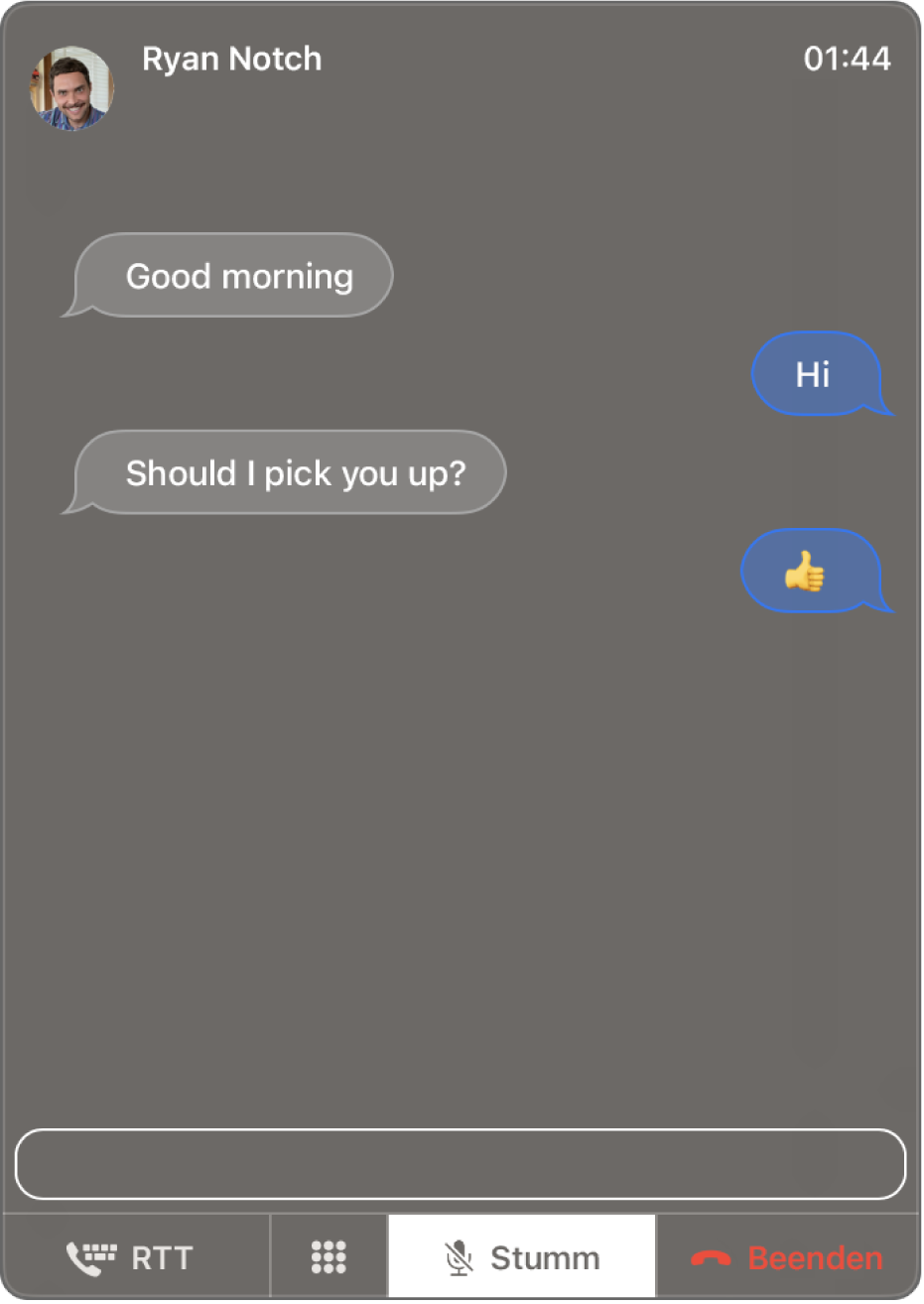
Wenn du in den Einstellungen für „RTT“ für die Bedienungshilfe die Option „Sofort senden“ ausgewählt hast, sieht der/die Empfänger:in jedes Zeichen, während du den Text eingibst. Drücke andernfalls den Zeilenschalter, um die Nachricht zu senden.
RTT-Anrufe auf dem Mac annehmen
Wenn auf deinem Mac eine Mitteilung oben rechts im Bildschirm angezeigt wird, führe einen der folgenden Schritte aus:
Eingehenden Anruf annehmen: Klicke auf „Annehmen“ und anschließend auf „RTT“. (RTT ist verfügbar, auch wenn du es nicht konfiguriert hast.)
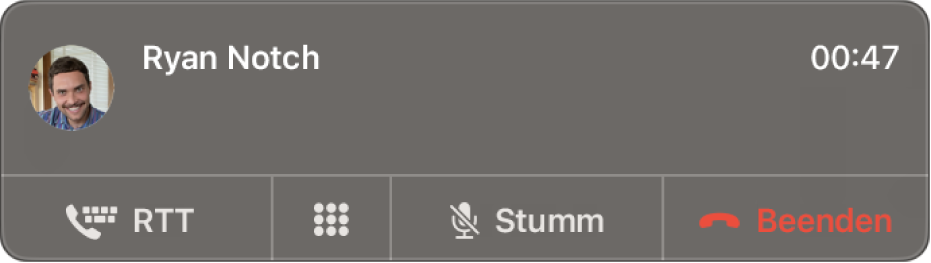
Anruf ablehnen: Klicke auf „Ablehnen“.
Tipp: Wenn du einen Anruf von einer Person erhältst, von der du nicht angerufen werden willst, kannst du den Anrufer blockieren.
Anruf ablehnen und eine Nachricht mit iMessage senden: Klicke auf
 neben „Ablehnen“ und wähle „Mit Nachricht antworten“ aus. Gib anschließend die Nachricht ein und klicke auf „Senden“. Du und der Anrufer müssen beide bei iMessage angemeldet sein.
neben „Ablehnen“ und wähle „Mit Nachricht antworten“ aus. Gib anschließend die Nachricht ein und klicke auf „Senden“. Du und der Anrufer müssen beide bei iMessage angemeldet sein.Anruf ablehnen und Erinnerung für Rückruf erstellen: Klicke auf
 neben „Ablehnen“ und wähle dann den Zeitpunkt aus, an dem du eine Erinnerung erhalten möchtest. Zu diesem Zeitpunkt erhältst du eine Mitteilung. Klicke darauf, um die Erinnerung anzuzeigen. Klicke anschließend auf den Link in der Erinnerung, um anzurufen.
neben „Ablehnen“ und wähle dann den Zeitpunkt aus, an dem du eine Erinnerung erhalten möchtest. Zu diesem Zeitpunkt erhältst du eine Mitteilung. Klicke darauf, um die Erinnerung anzuzeigen. Klicke anschließend auf den Link in der Erinnerung, um anzurufen.
Besitzt dein Mac eine Touch Bar, kannst du diese verwenden, um Anrufe anzunehmen oder abzulehnen, Nachrichten zu senden oder abzulehnen oder Erinnerungen festzulegen oder abzulehnen.
Du kannst keinen Anruf von einer Person empfangen, für die Kommunikationslimits in „Bildschirmzeit“ festgelegt wurden. Dieser Anruf wird jedoch als verpasster Anruf im FaceTime-Fenster oder in der Mitteilungszentrale angezeigt.